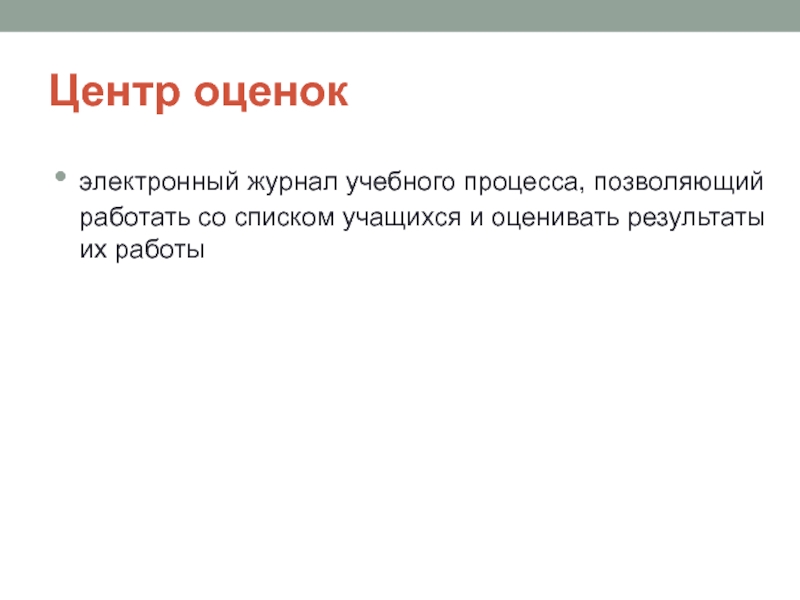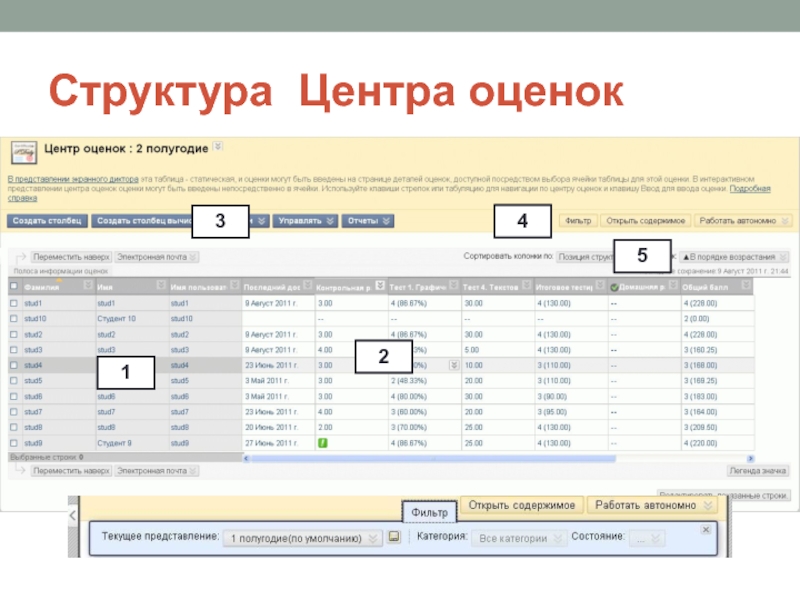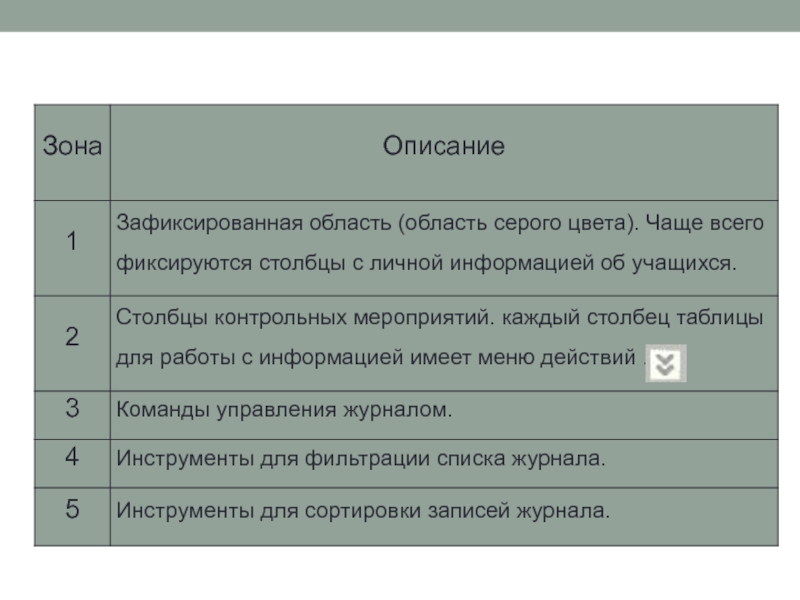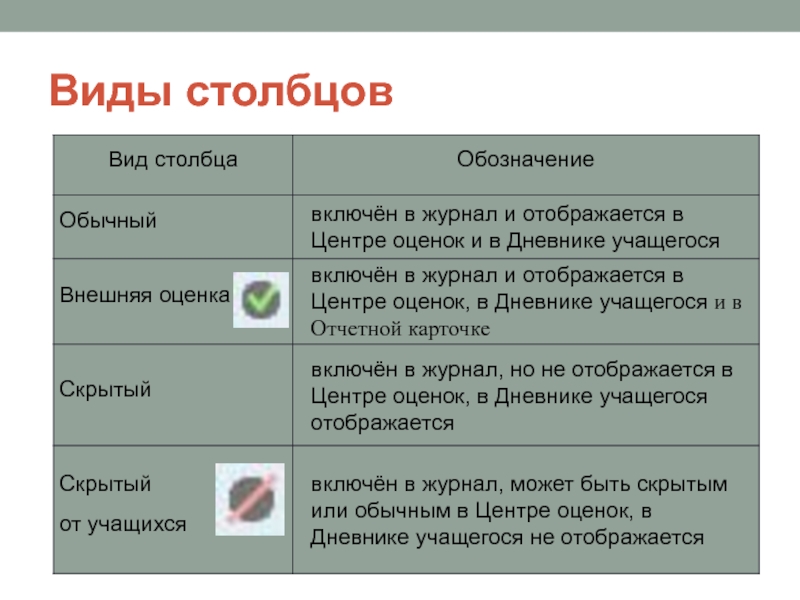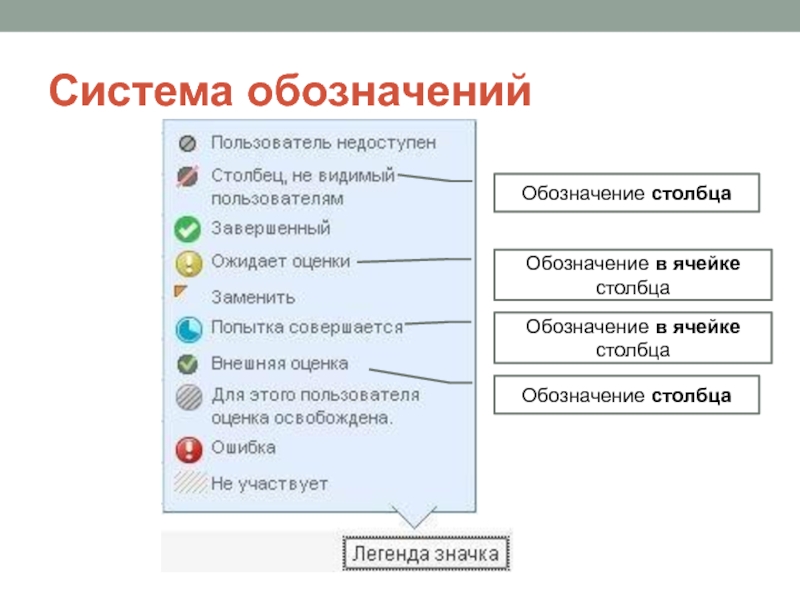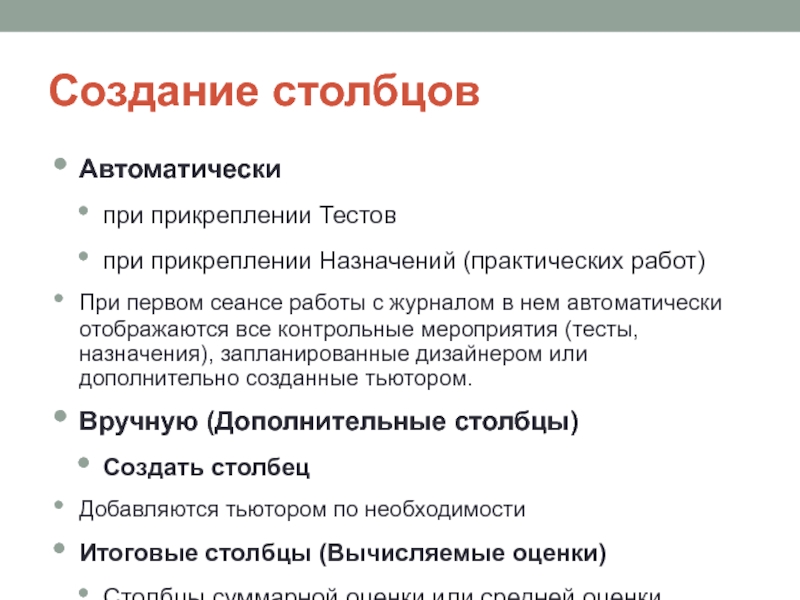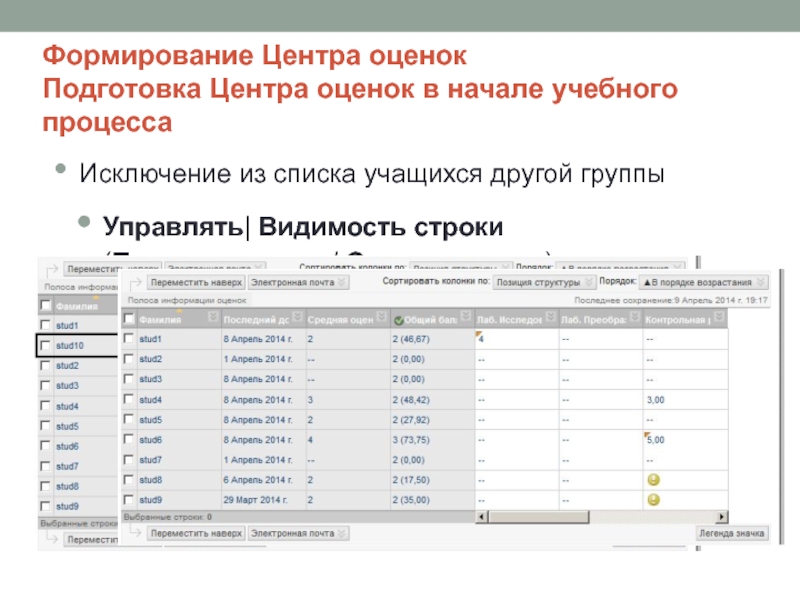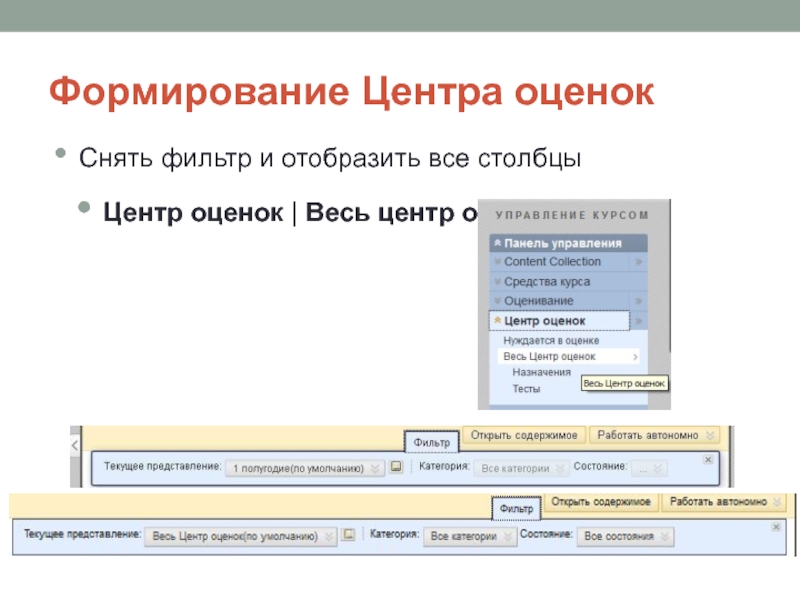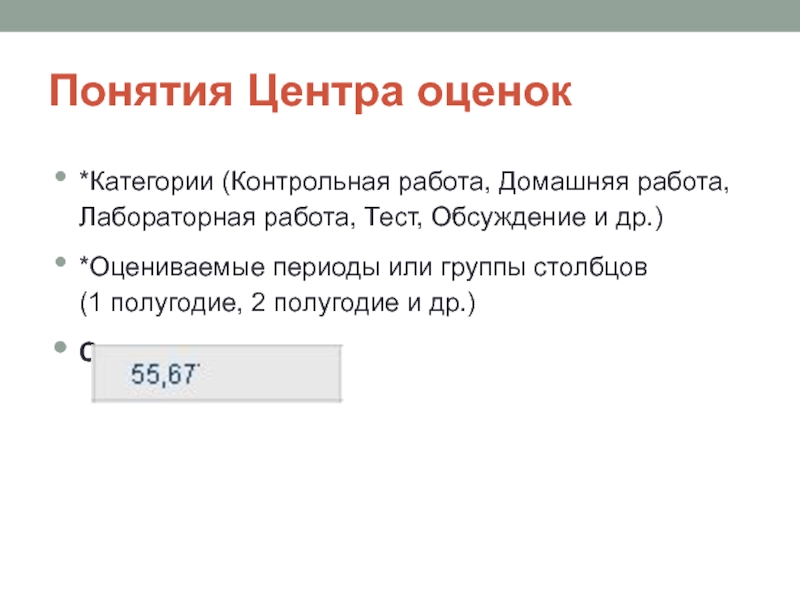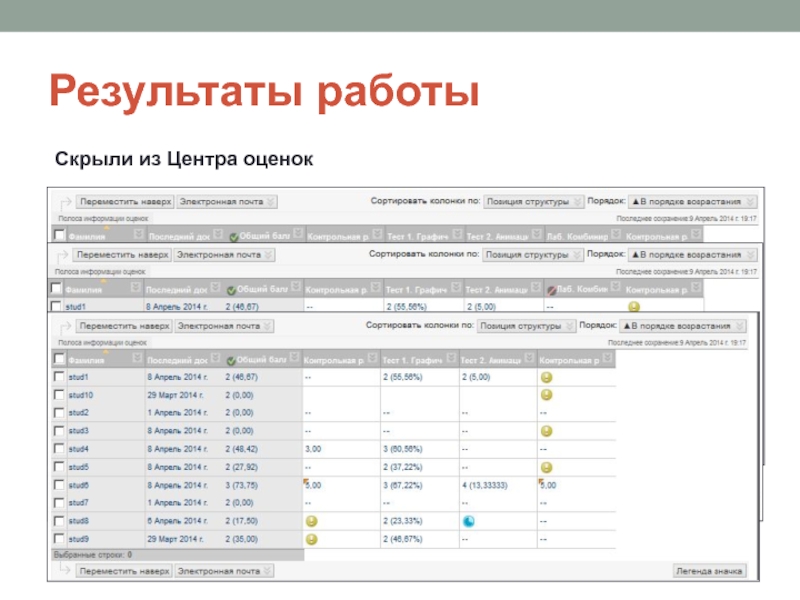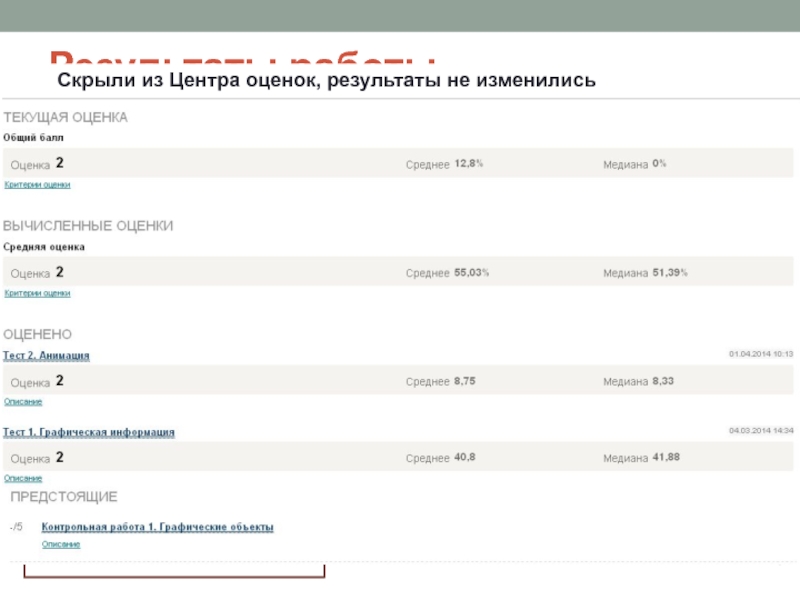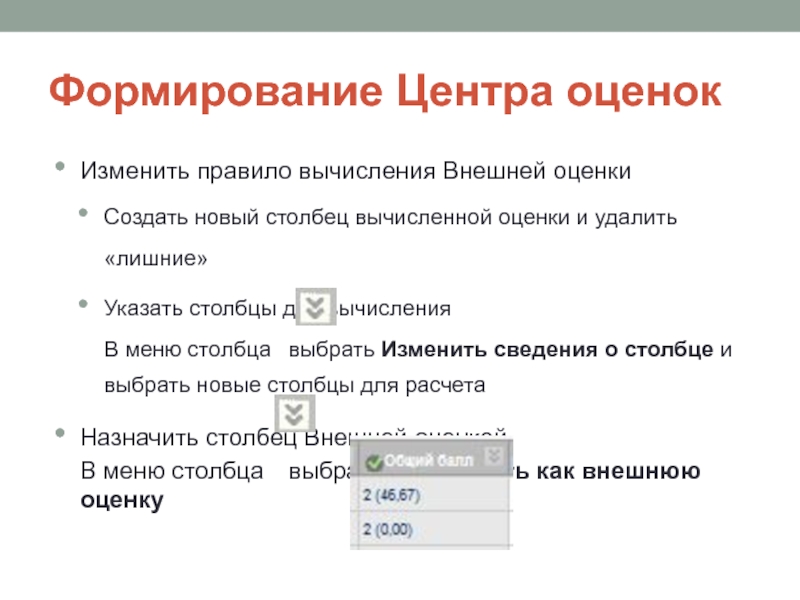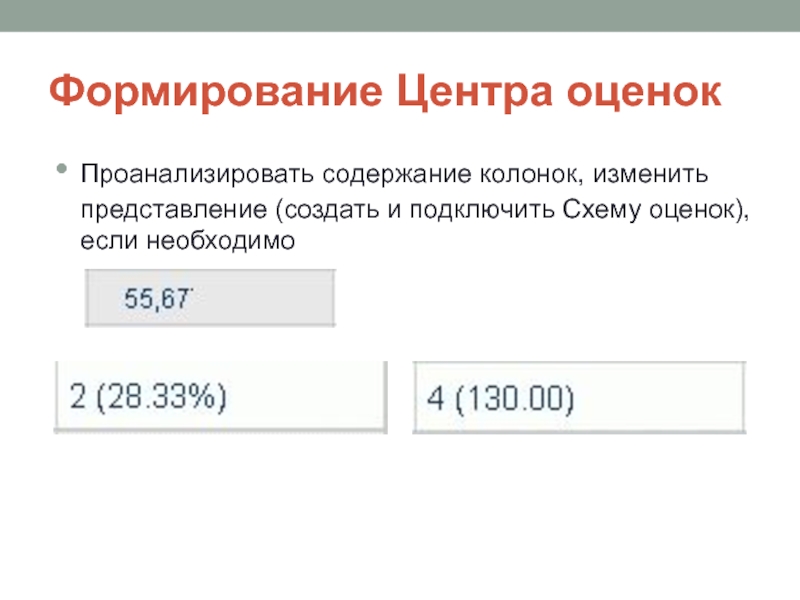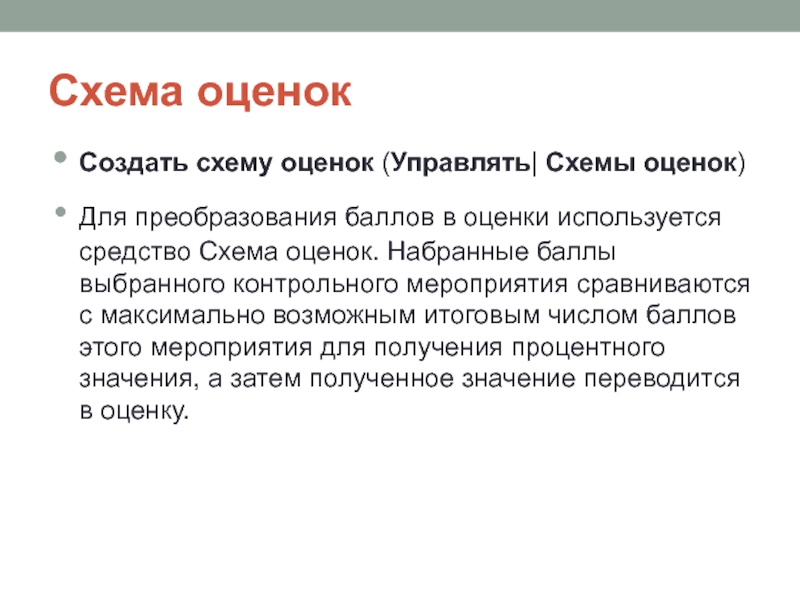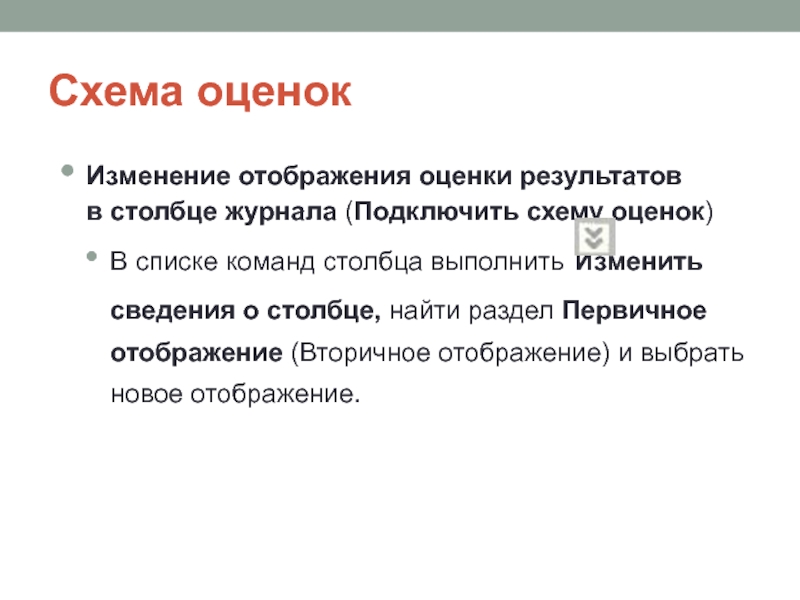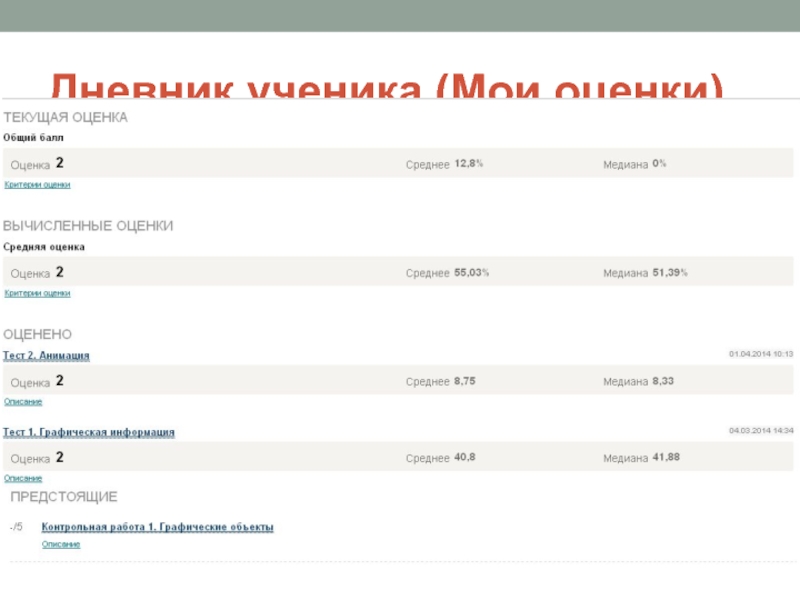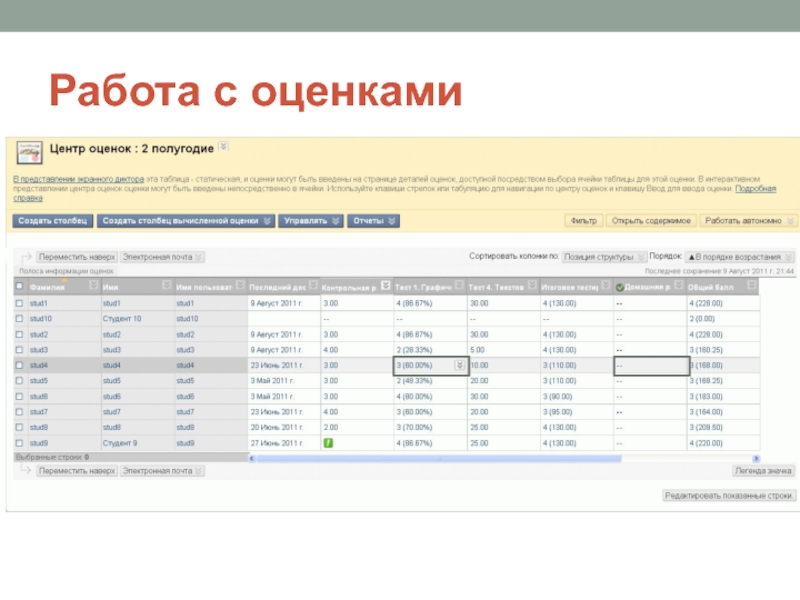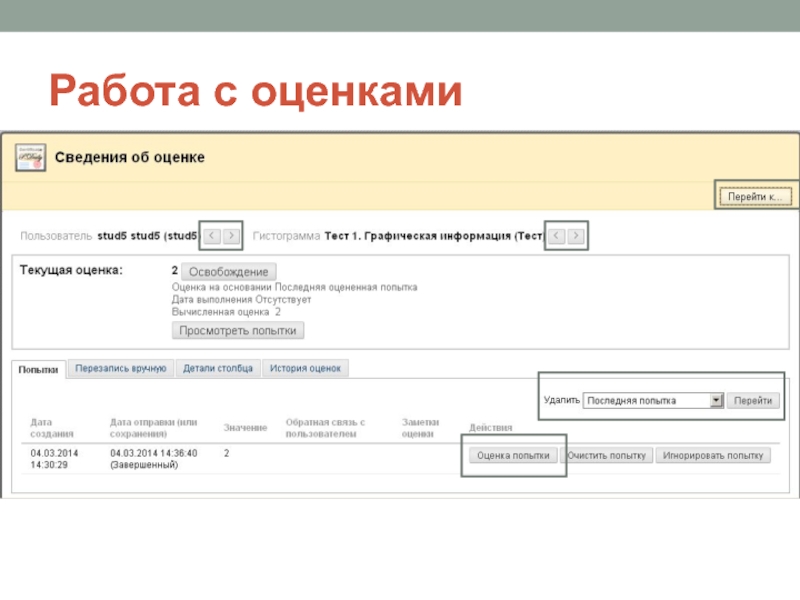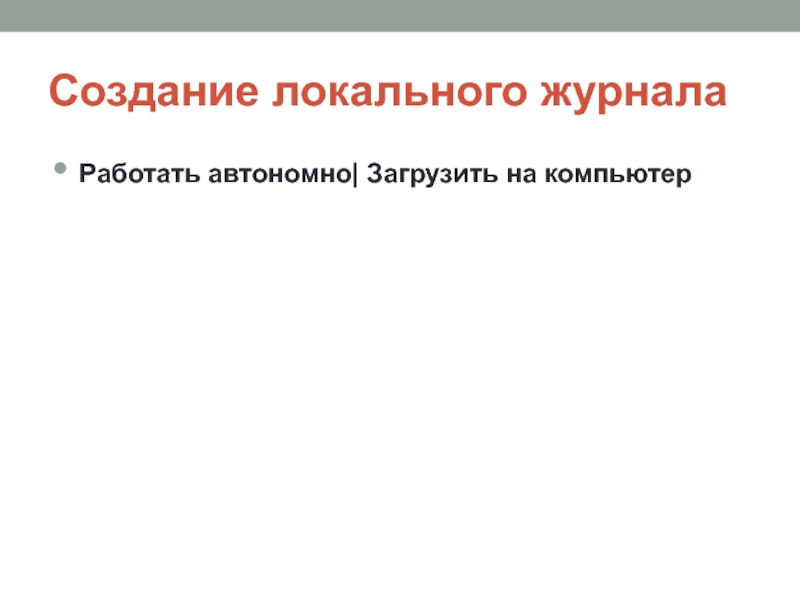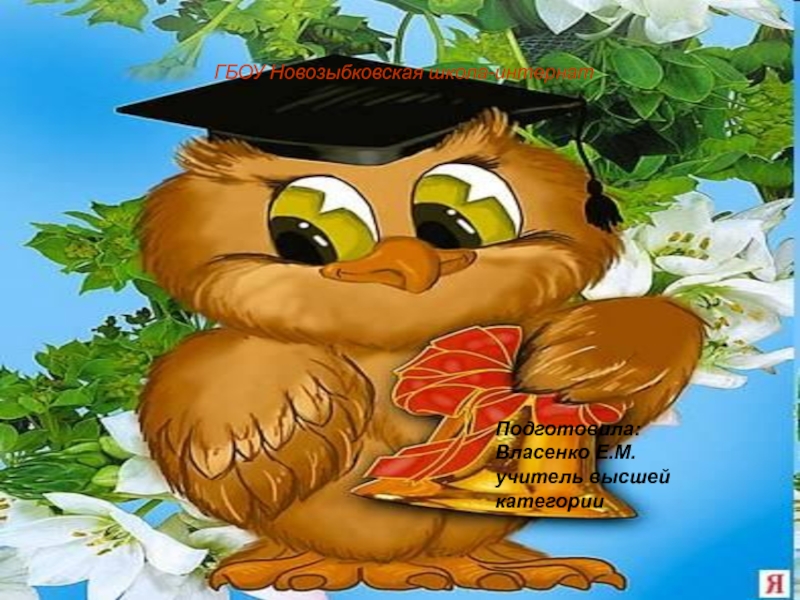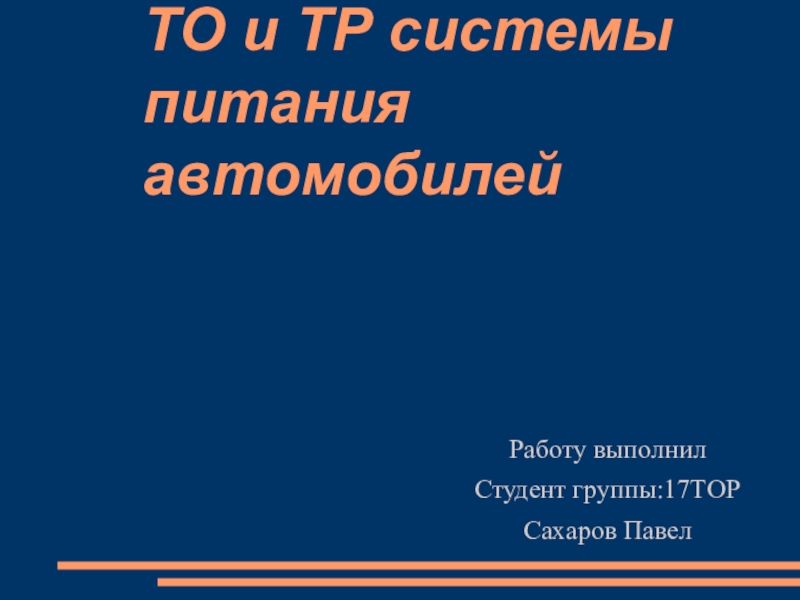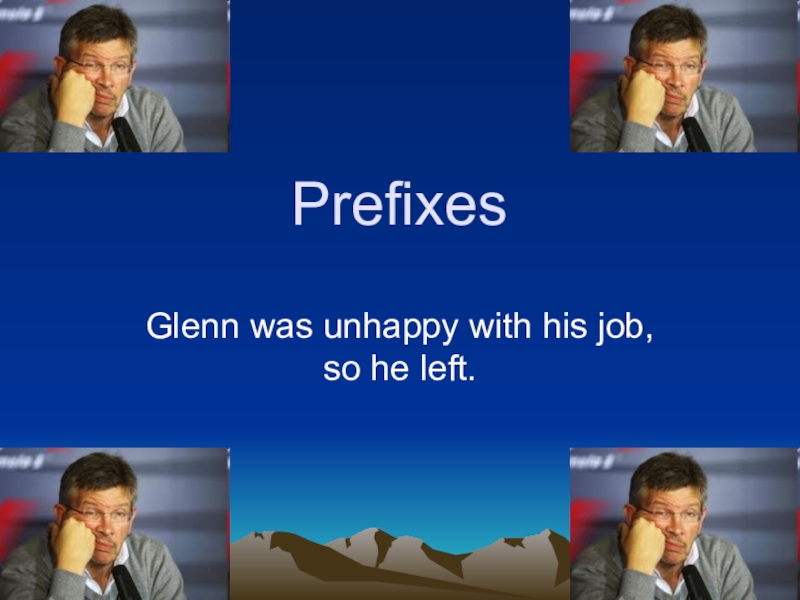Разделы презентаций
- Разное
- Английский язык
- Астрономия
- Алгебра
- Биология
- География
- Геометрия
- Детские презентации
- Информатика
- История
- Литература
- Математика
- Медицина
- Менеджмент
- Музыка
- МХК
- Немецкий язык
- ОБЖ
- Обществознание
- Окружающий мир
- Педагогика
- Русский язык
- Технология
- Физика
- Философия
- Химия
- Шаблоны, картинки для презентаций
- Экология
- Экономика
- Юриспруденция
Работа с центром оценок
Содержание
- 1. Работа с центром оценок
- 2. Центр оценокэлектронный журнал учебного процесса, позволяющий работать со списком учащихся и оценивать результаты их работы
- 3. Структура Центра оценок12345
- 4. Слайд 4
- 5. Виды столбцов
- 6. Система обозначенийОбозначение столбцаОбозначение в ячейке столбцаОбозначение в ячейке столбцаОбозначение столбца
- 7. Создание столбцовАвтоматическипри прикреплении Тестовпри прикреплении Назначений (практических
- 8. Удаление столбцовРяд столбцов журнала нельзя удалить. К
- 9. Формирование Центра оценок Подготовка Центра оценок в
- 10. Формирование Центра оценокСнять фильтр и отобразить все столбцыЦентр оценок | Весь центр оценокили Изменить фильтр
- 11. Формирование Центра оценокОтобразить все столбцы и определить
- 12. Управление Центром оценок
- 13. Понятия Центра оценок*Категории (Контрольная работа, Домашняя работа,
- 14. Формирование Центра оценокСнять фильтр и отобразить все
- 15. Формирование Центра оценокСкрыть «лишние» столбцы от учащихся
- 16. Результаты работыБылоСкрыли от пользователяСкрыли из Центра оценок
- 17. Результаты работы (со стороны ученика)БылоСкрыли от пользователяСкрыли из Центра оценок, результаты не изменились
- 18. Формирование Центра оценокИзменить правило вычисления Внешней оценкиСоздать
- 19. Формирование Центра оценокПроанализировать содержание колонок, изменить представление (создать и подключить Схему оценок), если необходимо
- 20. Схема оценокСоздать схему оценок (Управлять| Схемы оценок)Для
- 21. Схема оценок
- 22. Схема оценокИнтервалы схемы оценок не должны пересекатьсяНи
- 23. Схема оценокИзменение отображения оценки результатов в
- 24. ДНЕВНИК И ТАБЕЛЬ УЧЕНИКА
- 25. Дневник ученика (Мои оценки)Может содержать разделыТекущая оценкаВычисленные оценкиОцененоПередано (на проверку)Предстоящие
- 26. Дневник ученика (Мои оценки)
- 27. Табель ученика (Отчётная карточка)ссылка Начальная страницаВнешние оценки
- 28. РАБОТА С ОЦЕНКАМИПроверка работ и выставление оценок
- 29. Работа с оценкамиДополнительные столбцыФормируемые автоматически столбцы
- 30. Работа с оценкамипросмотреть оценки учащихся группы только
- 31. Работа с оценкамиредактировать все оценки учащихся группыв меню столбца выбрать Представить детали оценок
- 32. КОПИРОВАНИЕ ЖУРНАЛА В ФАЙЛ MS EXCEL
- 33. Создание локального журналаРаботать автономно| Загрузить на компьютер
- 34. Скачать презентанцию
Центр оценокэлектронный журнал учебного процесса, позволяющий работать со списком учащихся и оценивать результаты их работы
Слайды и текст этой презентации
Слайд 2Центр оценок
электронный журнал учебного процесса, позволяющий работать со списком учащихся
и оценивать результаты их работы
Слайд 6Система обозначений
Обозначение столбца
Обозначение в ячейке столбца
Обозначение в ячейке столбца
Обозначение столбца
Слайд 7Создание столбцов
Автоматически
при прикреплении Тестов
при прикреплении Назначений (практических работ)
При первом сеансе
работы с журналом в нем автоматически отображаются все контрольные мероприятия
(тесты, назначения), запланированные дизайнером или дополнительно созданные тьютором.Вручную (Дополнительные столбцы)
Создать столбец
Добавляются тьютором по необходимости
Итоговые столбцы (Вычисляемые оценки)
Столбцы суммарной оценки или средней оценки
Создать столбец вычисленной оценки (Столбец Итого, Столбец Среднее)
Слайд 8Удаление столбцов
Ряд столбцов журнала нельзя удалить. К ним относятся столбцы:
добавленные
автоматически
столбцы внешней оценки
столбцы включенные в вычисления
Слайд 9Формирование Центра оценок
Подготовка Центра оценок в начале учебного процесса
Исключение из
списка учащихся другой группы
Управлять| Видимость строки
(Показать строки/ Скрыть строки)
Слайд 10Формирование Центра оценок
Снять фильтр и отобразить все столбцы
Центр оценок |
Весь центр оценок
или Изменить фильтр
Слайд 11Формирование Центра оценок
Отобразить все столбцы и определить их последовательность в
Центре оценок
Открыть мастер столбцов:
Управлять| Организация колонок
(Показать/Скрыть | Отобразить выбранные
столбцы; Фиксировать столбцы; переместить столбцы )Слайд 13Понятия Центра оценок
*Категории (Контрольная работа, Домашняя работа, Лабораторная работа, Тест,
Обсуждение и др.)
*Оцениваемые периоды или группы столбцов
(1 полугодие, 2
полугодие и др.)Схема оценок
Слайд 14Формирование Центра оценок
Снять фильтр и отобразить все столбцы полугодия
Создать недостающие
столбцы
дополнить Центр оценок контрольными мероприятиями
(в том случае, если тьютор планирует
разработать и опубликовать дополнительные самостоятельные работы, контрольные работы, тесты и т.д.).
Следует помнить, что при создании новых контрольных работ и тестов столбцы для их оценки пополняют журнал автоматически, а недостающие столбцы для оценок, например, домашней работы, потребуется добавить вручную.Слайд 15Формирование Центра оценок
Скрыть «лишние» столбцы от учащихся
(в меню столбца
выбрать
Показать пользователям или скрыть от них)
Исключить (скрыть или удалить) контрольные
мероприятия из Центра оценок, которые не имеют значения для текущего полугодия1 способ. Управлять| Организация колонок Показать/Скрыть | Скрыть выбранные столбцы
2 способ. В меню столбца выбрать Скрыть столбец
Слайд 17Результаты работы
(со стороны ученика)
Было
Скрыли от пользователя
Скрыли из Центра оценок,
результаты не изменились
Слайд 18Формирование Центра оценок
Изменить правило вычисления Внешней оценки
Создать новый столбец вычисленной
оценки и удалить «лишние»
Указать столбцы для вычисления
В меню столбца выбрать
Изменить сведения о столбце и выбрать новые столбцы для расчетаНазначить столбец Внешней оценкой В меню столбца выбрать Установить как внешнюю оценку
Слайд 19Формирование Центра оценок
Проанализировать содержание колонок, изменить представление (создать и подключить
Схему оценок), если необходимо
Слайд 20Схема оценок
Создать схему оценок (Управлять| Схемы оценок)
Для преобразования баллов в
оценки используется средство Схема оценок. Набранные баллы выбранного контрольного мероприятия
сравниваются с максимально возможным итоговым числом баллов этого мероприятия для получения процентного значения, а затем полученное значение переводится в оценку.Слайд 22Схема оценок
Интервалы схемы оценок не должны пересекаться
Ни одно значение от
0 до 100% не должно быть пропущено
Для отметки 5 не
рекомендуется выбирать интервал в 1% (от 99% до 100%)Слайд 23Схема оценок
Изменение отображения оценки результатов
в столбце журнала (Подключить схему
оценок)
В списке команд столбца выполнить Изменить сведения о столбце, найти
раздел Первичное отображение (Вторичное отображение) и выбрать новое отображение.Слайд 25Дневник ученика (Мои оценки)
Может содержать разделы
Текущая оценка
Вычисленные оценки
Оценено
Передано (на проверку)
Предстоящие
Слайд 27Табель ученика (Отчётная карточка)
ссылка Начальная страница
Внешние оценки фиксируются в Отчётной
карточке.
Если учащийся работает с несколькими ресурсами, то в отчетной карточке
будут собраны итоговые оценки по каждой учебной дисциплине